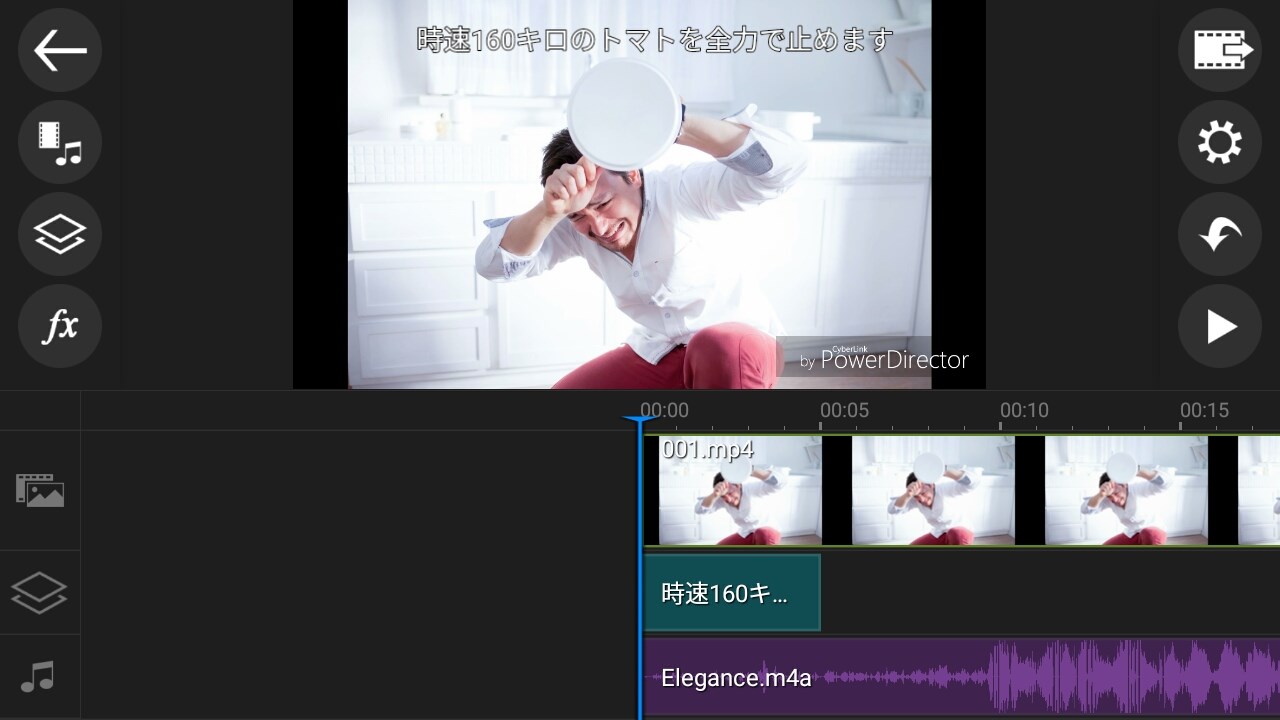スマホで「やってみた」動画を作る方法


実験してみた、検証してみた系のやってみた系動画は根強い人気がありますね。実はスマホが1つあれば簡単に録画から編集までできます。やり方を見てみましょう!
このページの目次
準備する
スマホ
最近のスマホは十分高画質に撮れます。
編集アプリ「PowerDirector」(無料)
撮影した動画とBGMを合わせます。
おしゃれなタイトルの設定もできますよ。
三脚
仲間や友達に撮影してもらってもいいですが、手ブレがおきないように必ずカメラ(スマホ)を固定しましょう。
スマホで録画する

スマホのカメラを録画モードにする
最近(2019年)のスマホならビデオカメラに負けないくらい充分キレイな動画が撮れます。
HDRモードで撮影する
HDRモードに設定して更にキレイな動画にしましょう。
スマホを固定する
手で持っての撮影は手ブレが起きるので厳禁です!
必ずスマホを固定しましょう!
無料アプリで編集する
無料の編集アプリ「PowerDirector」をインストールし起動
Androidでインストール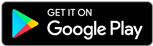
i-Phoneでインストール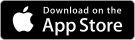
左のアイコンをタップ
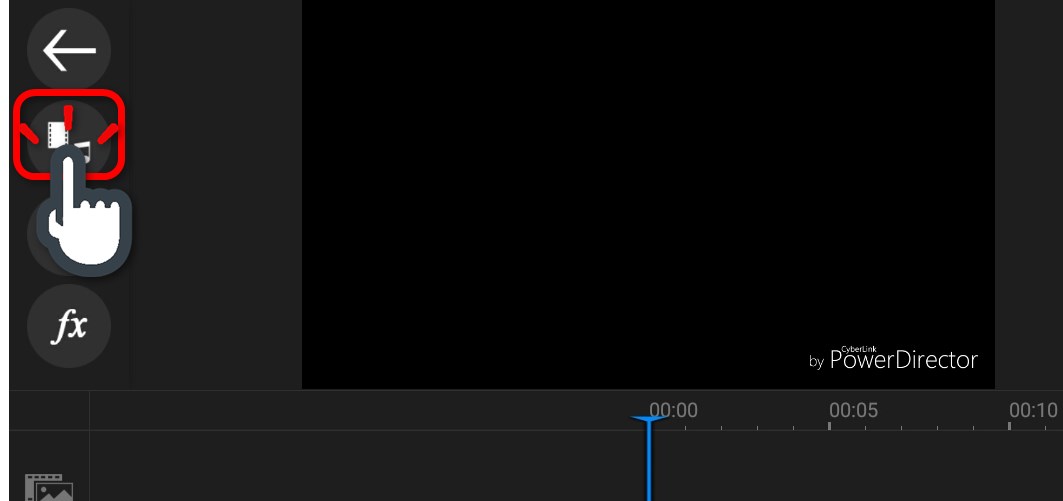
動画ライブラリから撮影した動画をタップ
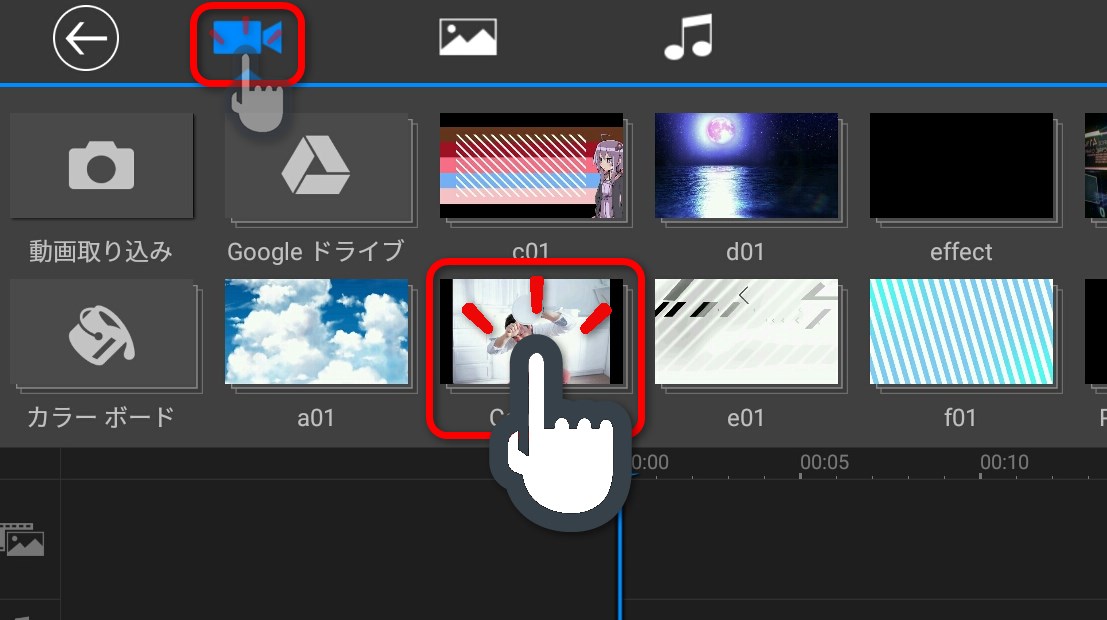
左上の←をタップしてホーム画面へ
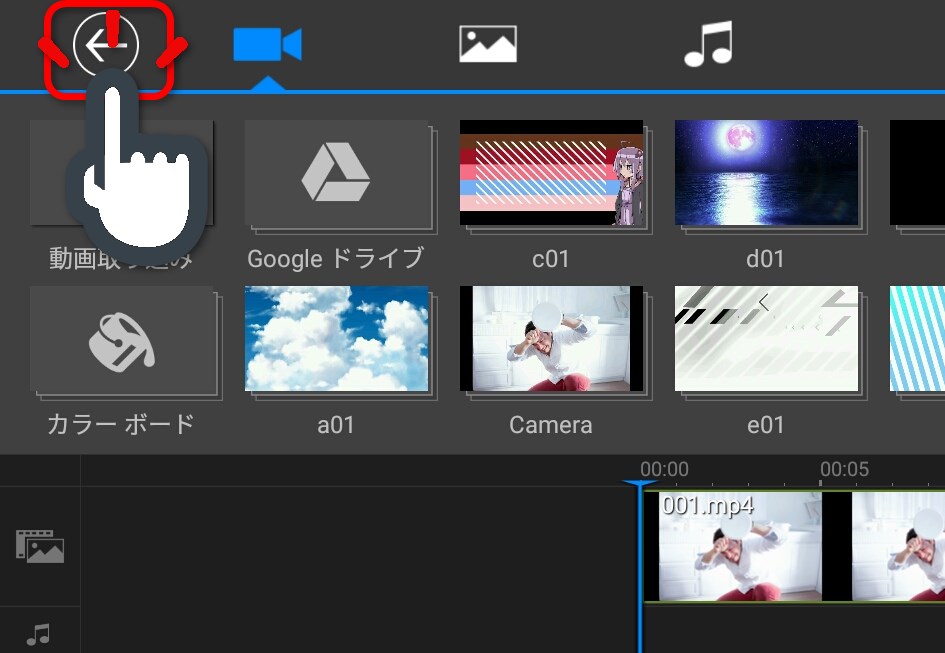
タイムラインに入った動画ファイルをタップ
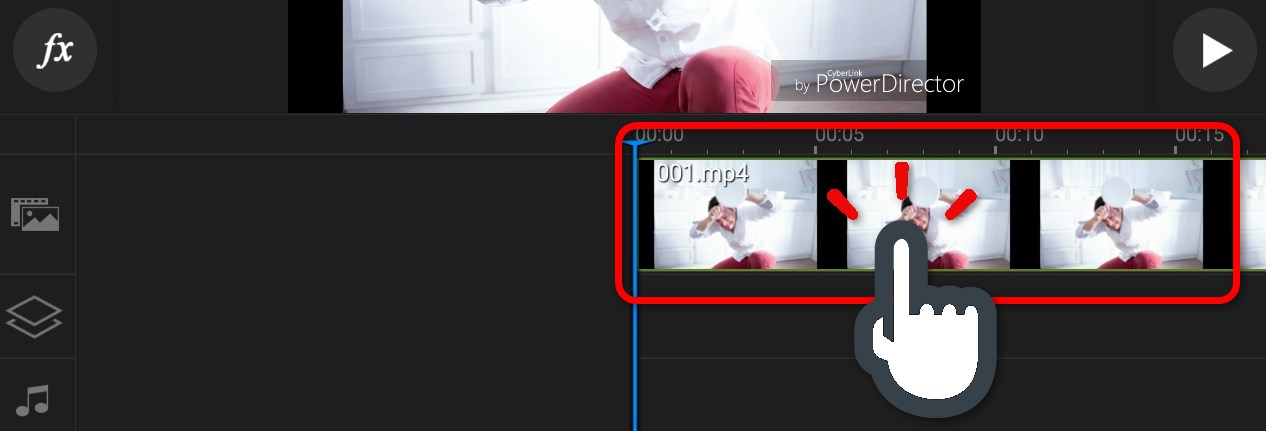
最初をカットする場合
動画ファイルの最初の●を右へスワイプ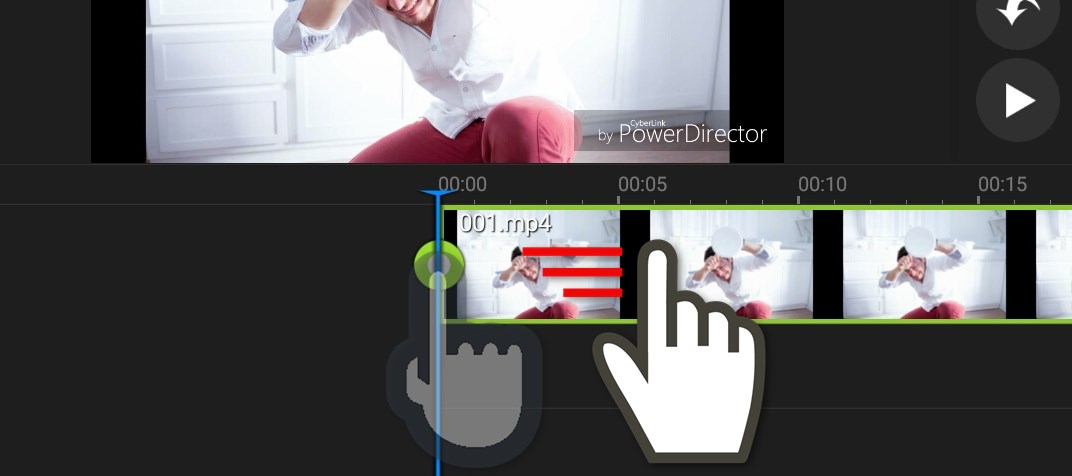
最後をカットする場合
動画ファイルの最後の●を左へスワイプ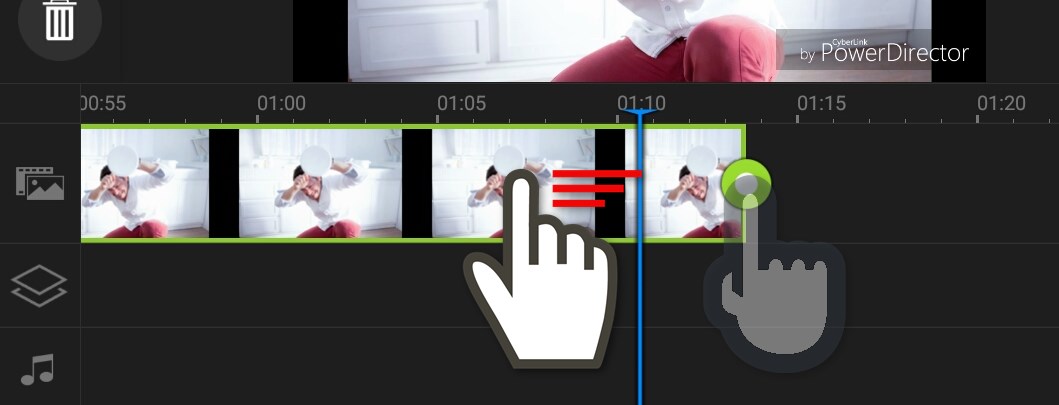
無料アプリで字幕を入れる
左のアイコンから「タイトル」をタップ
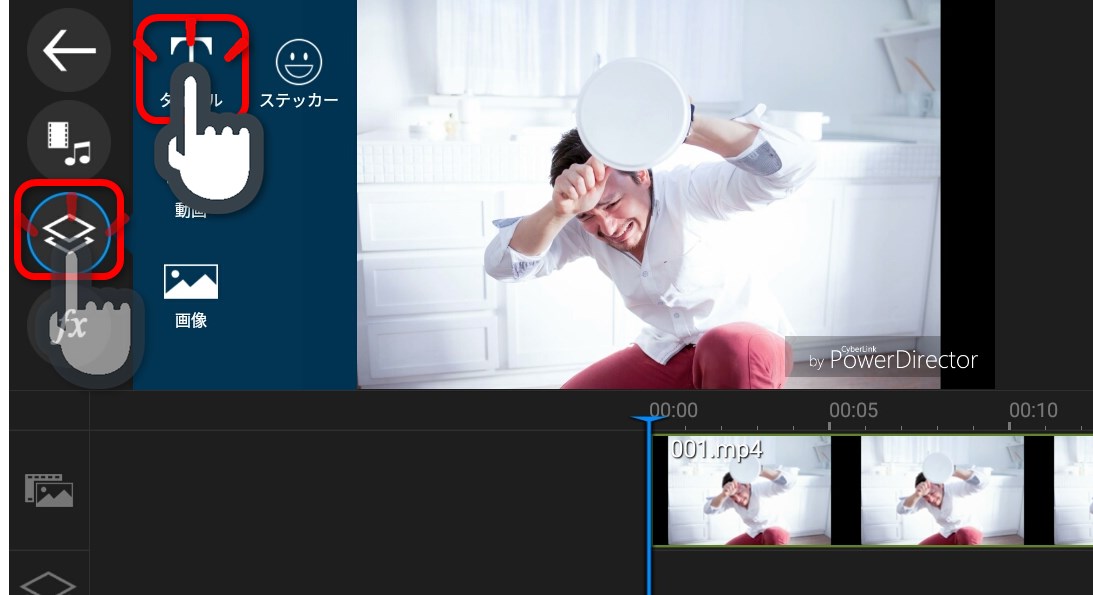
「デフォルト」をタップ
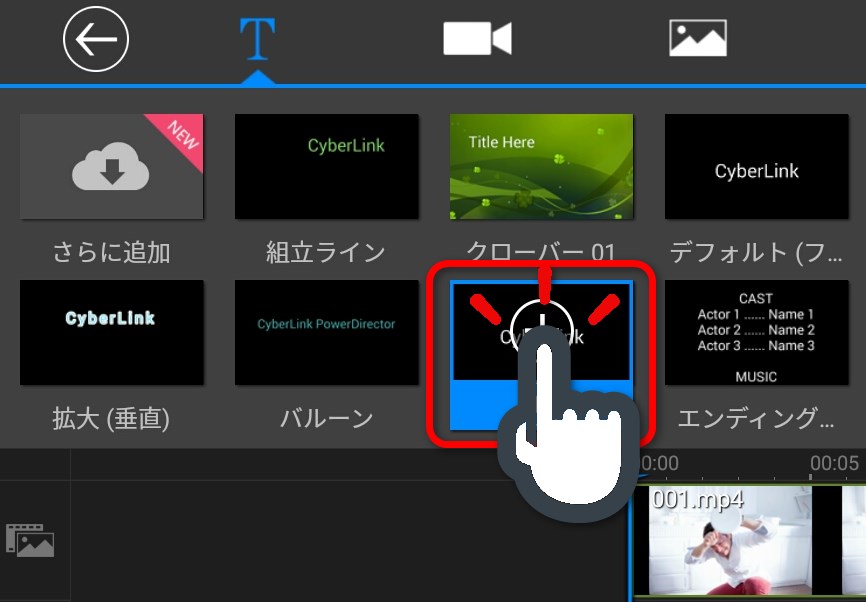
タイムラインに入った字幕ファイルをタップ

プレビュー画面上の字幕をタップ
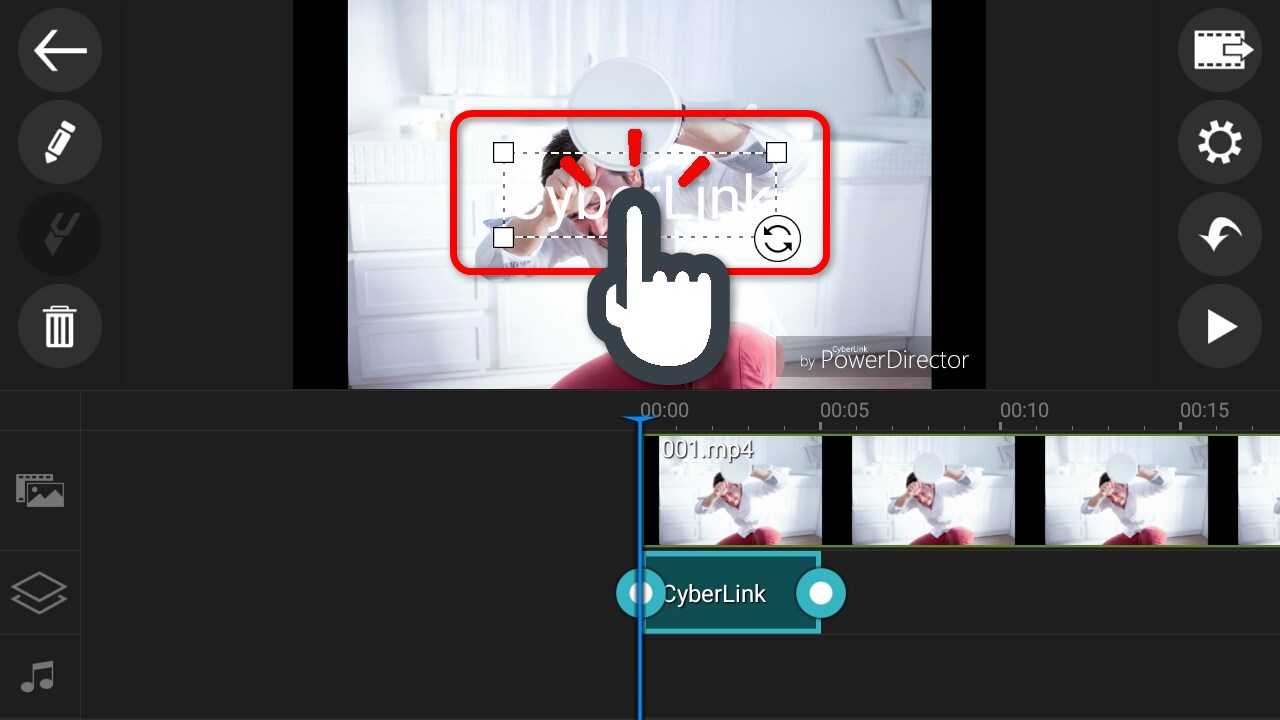
字幕を打ち込んでから左の鉛筆アイコンをタップ
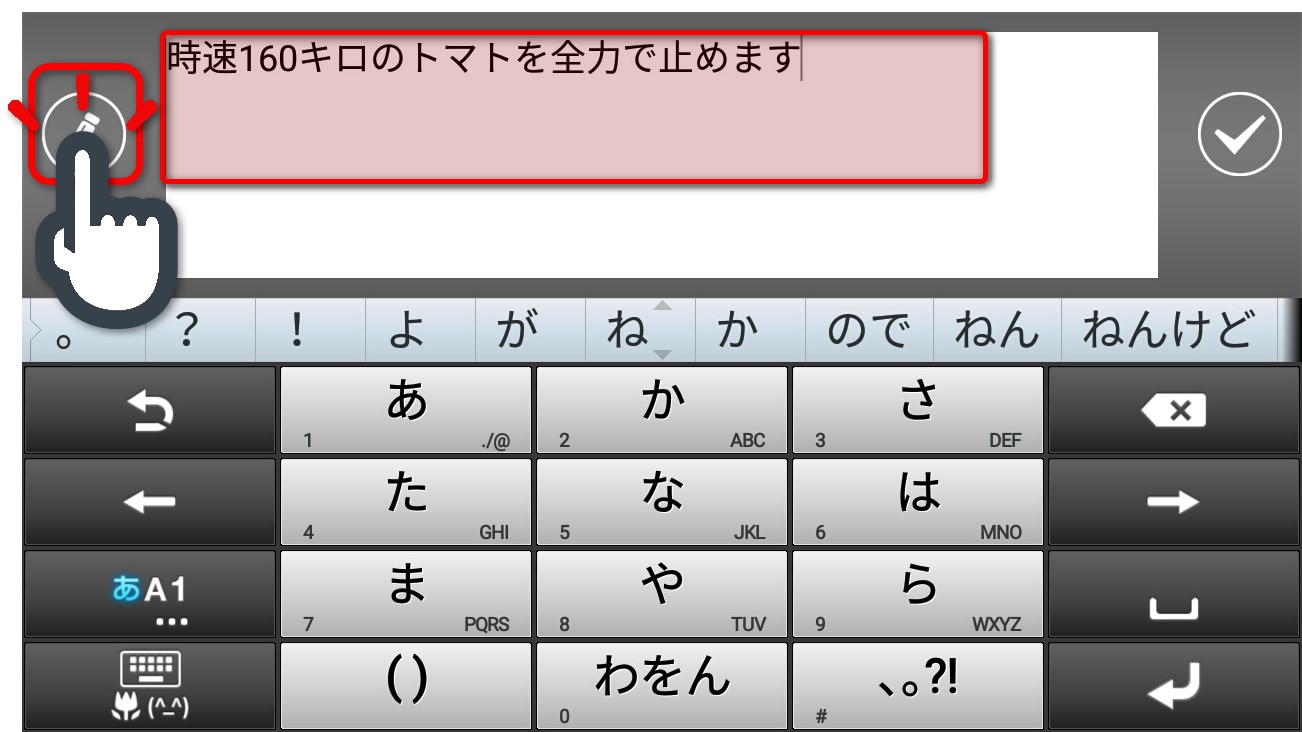
左の中段のAアイコンをタップしてから、右の「カラー」のブラックをタップ
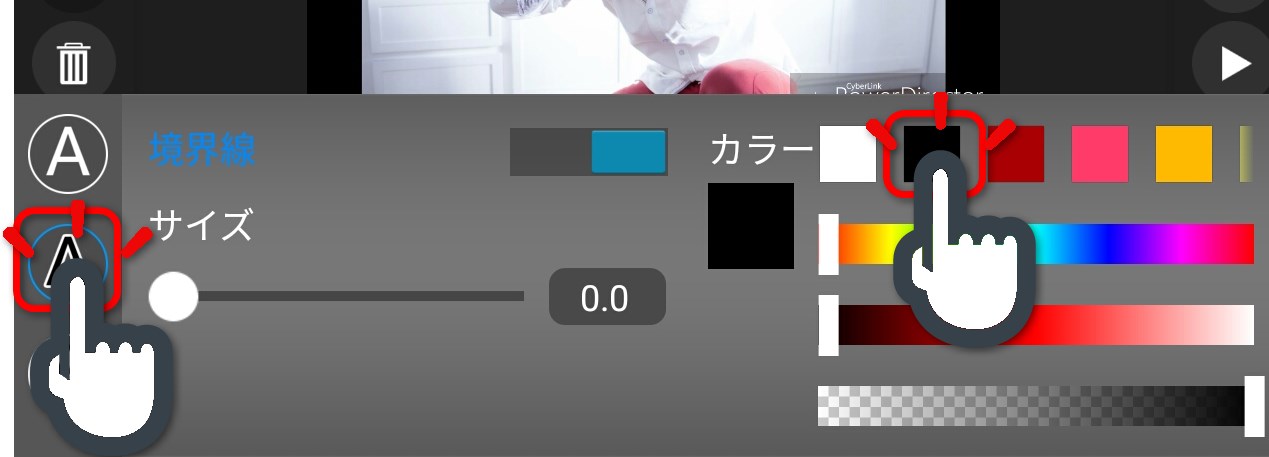
サイズを2.5ぐらいにスワイプ
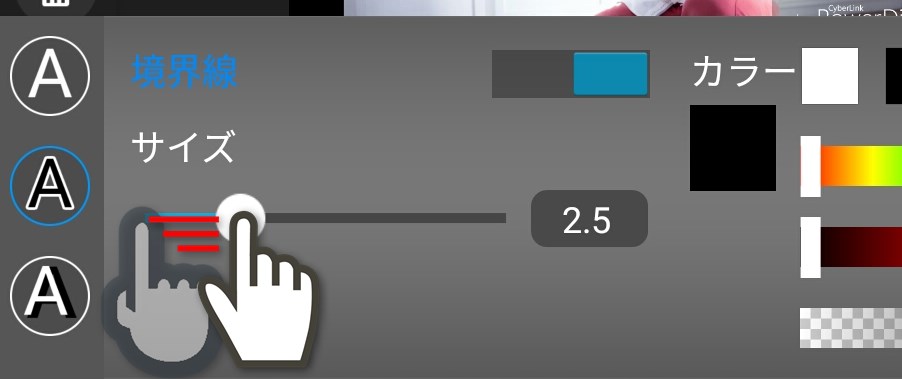
左上の←をタップしてホーム画面へ
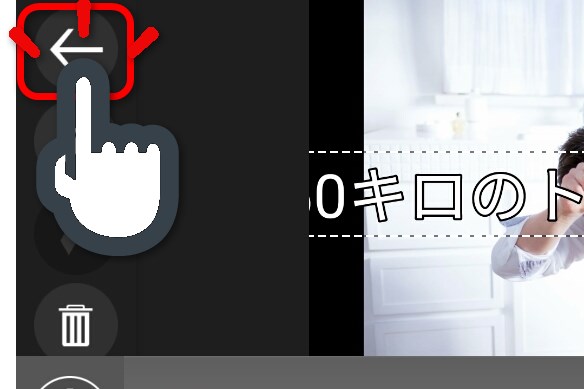
字幕の周りの■をスワイプして大きさを変えましょう
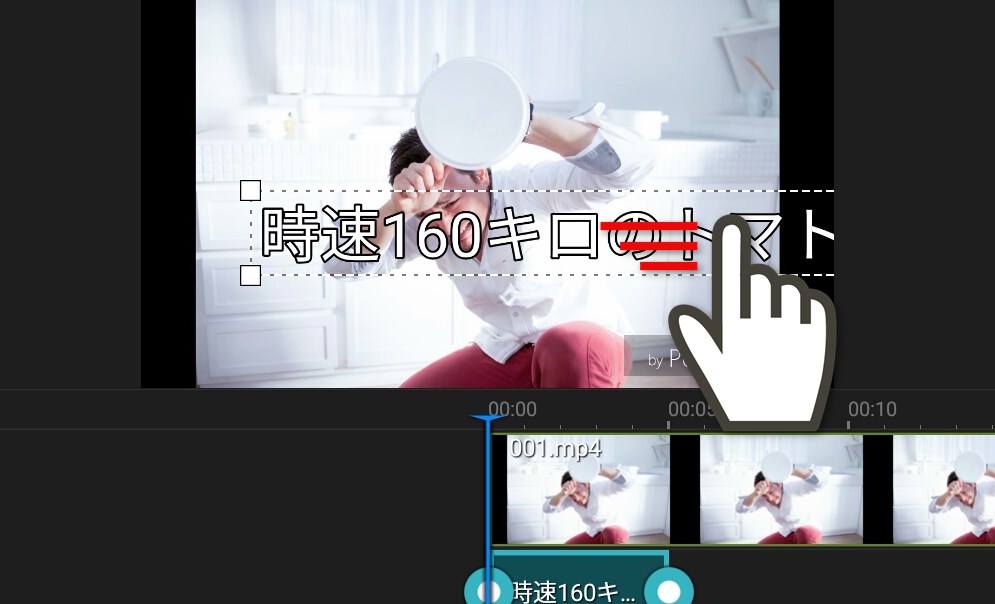

スワイプして場所を調整しましょう
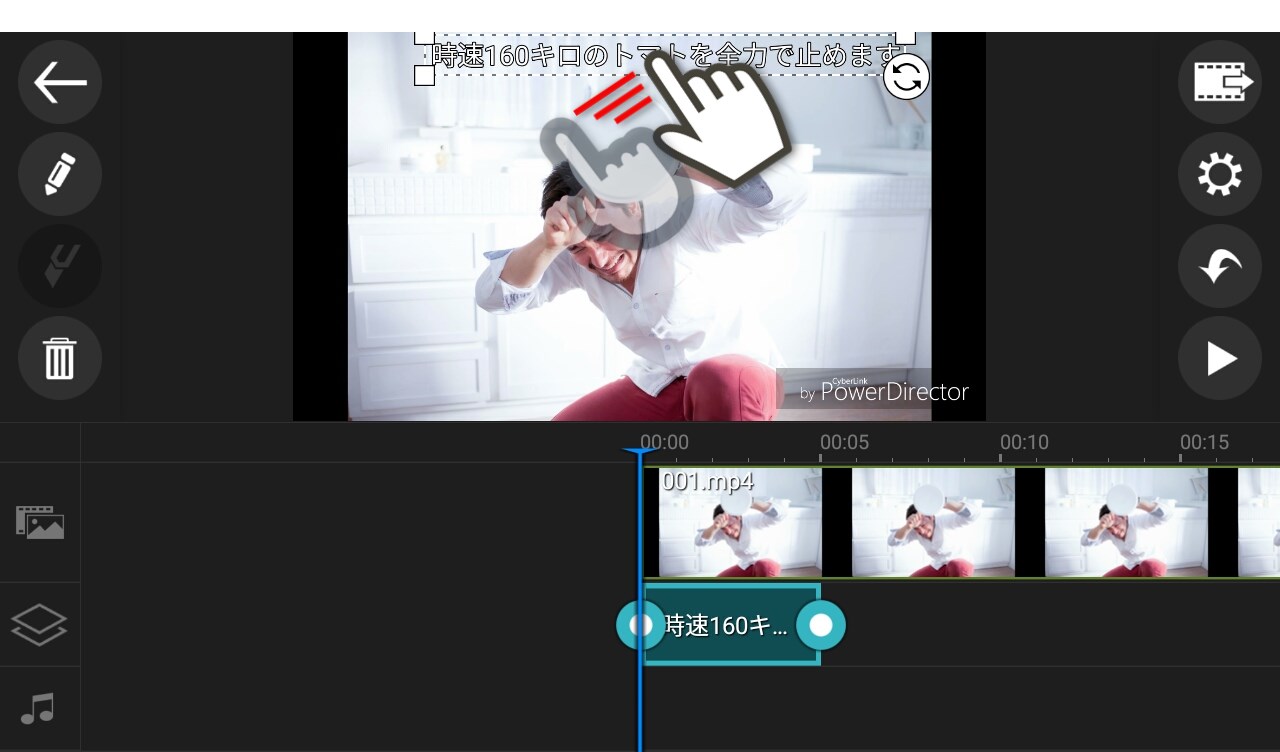
タイムライン上のファイルをスワイプすれば字幕の表示時間を変えられます
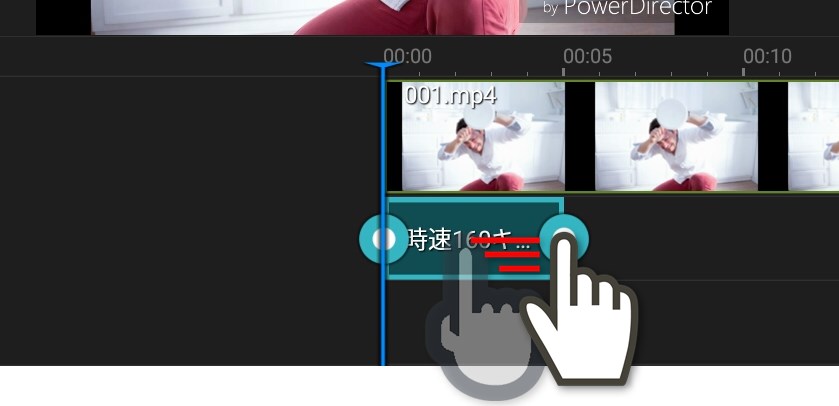
無料アプリで音楽を入れる
左のアイコンをタップ
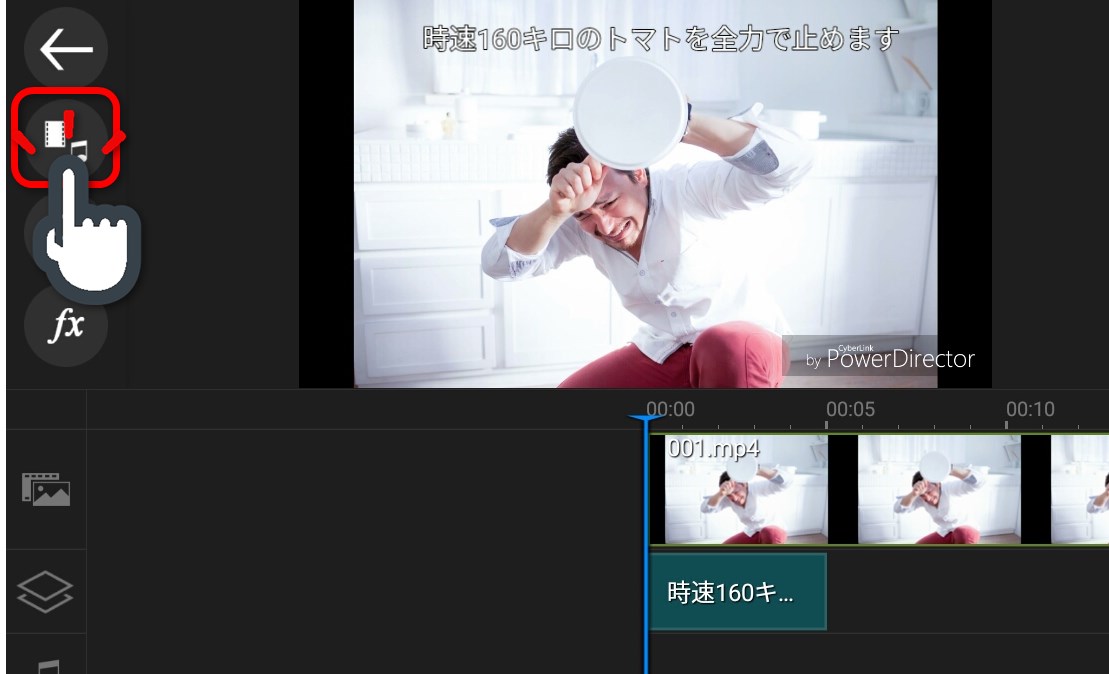
音楽のライブラリからお好きなBGMを選択
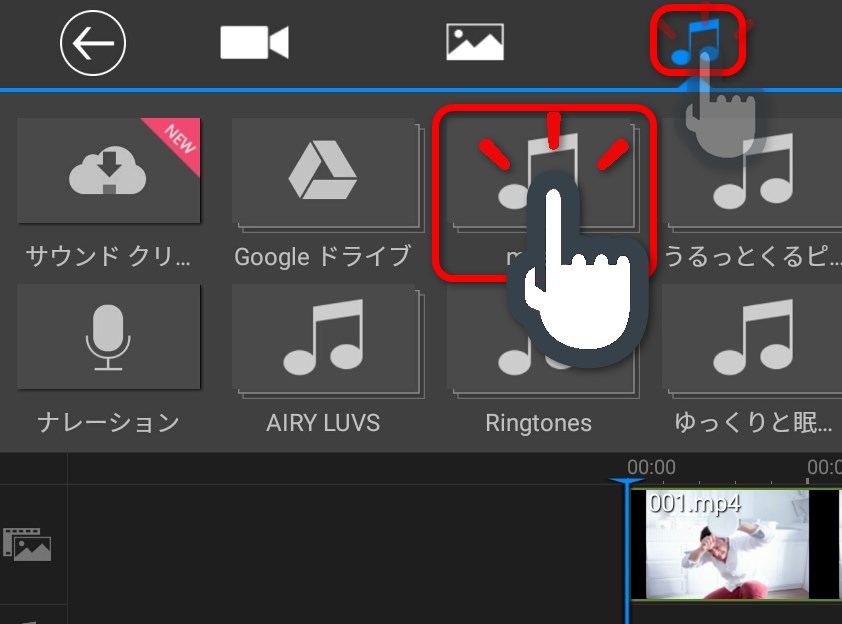
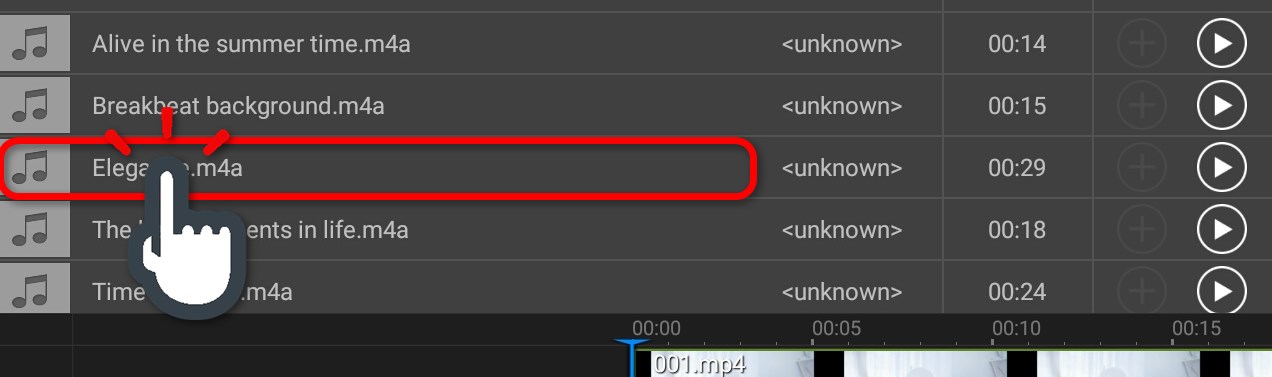
+をタップ
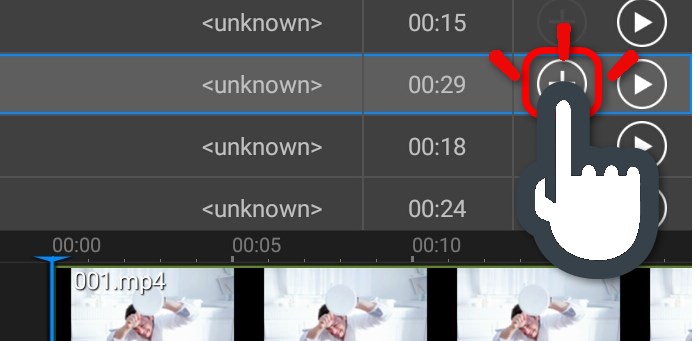
左の♪アイコンをタップ

BGMの音量を下げて動画の声が隠れないようにしましょう

左上の←をタップしてホーム画面へ
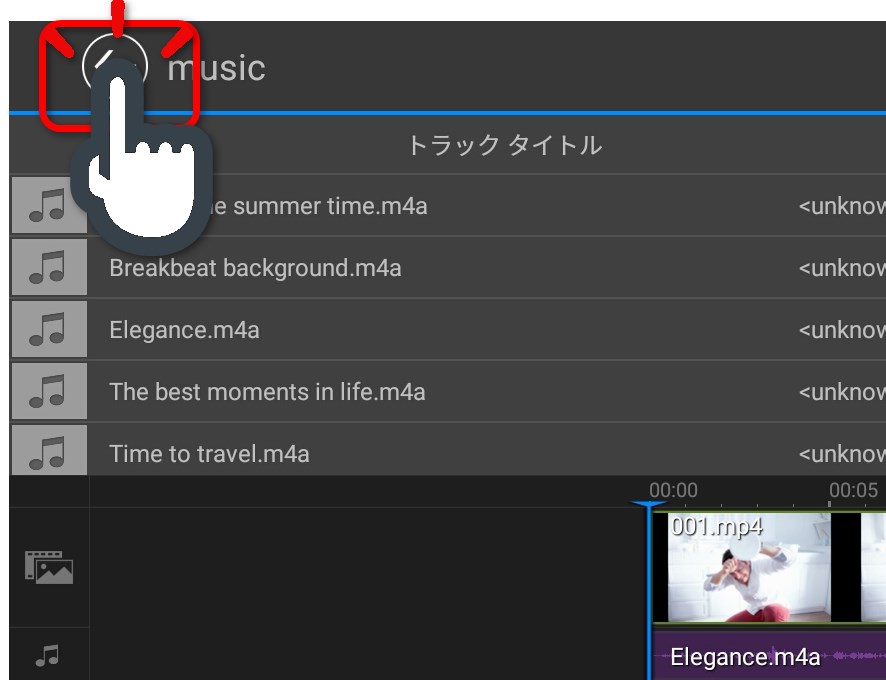
完成です!!